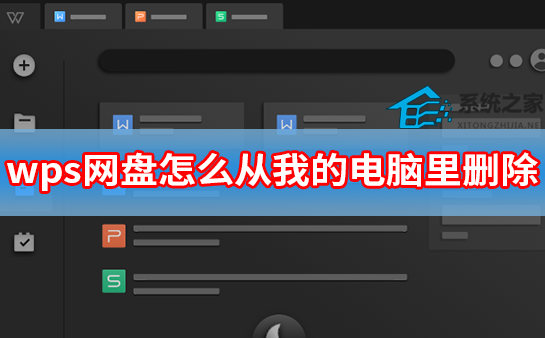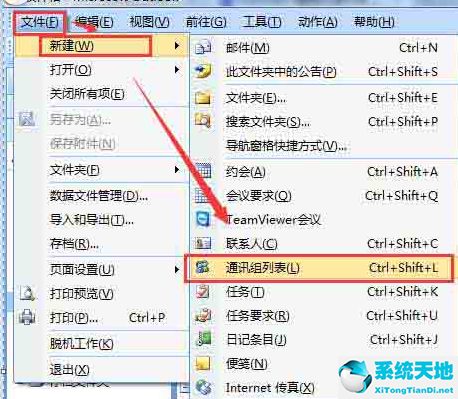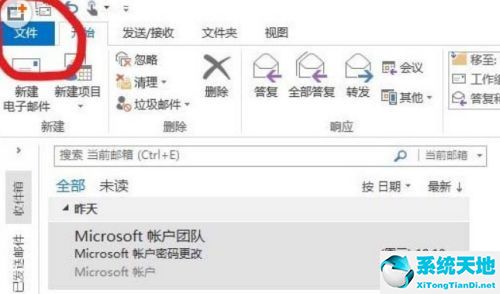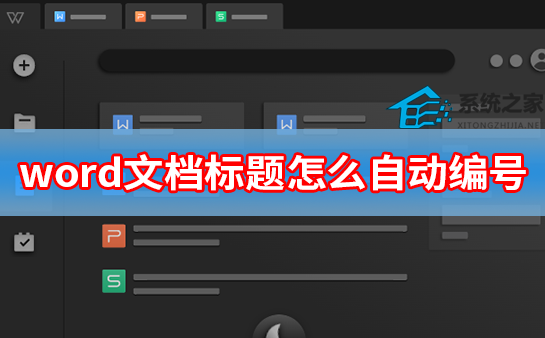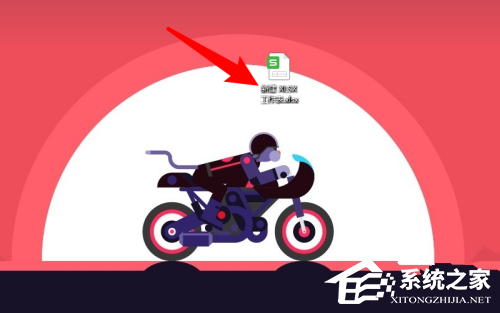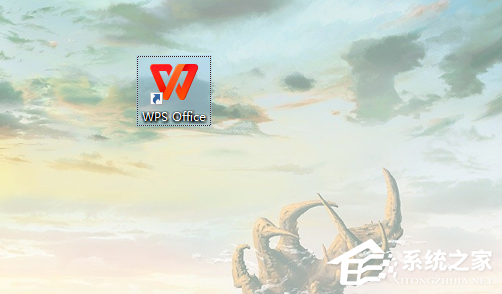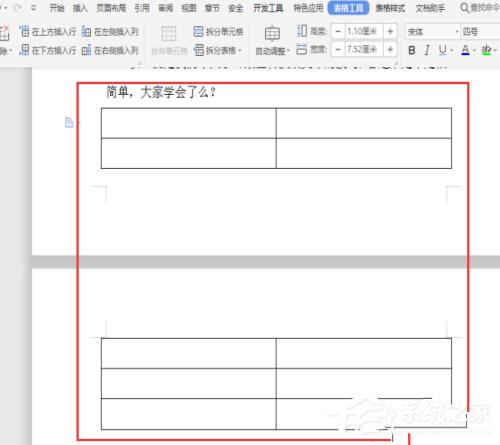excel怎么筛选出自己想要的内容, 边肖带来了excel表格来定制下面的筛选教程。让我们来看看。希望这篇教程能帮到你!

Excel表格自定义过滤教程:
1.首先,我们打开Excel文档,如下所示。
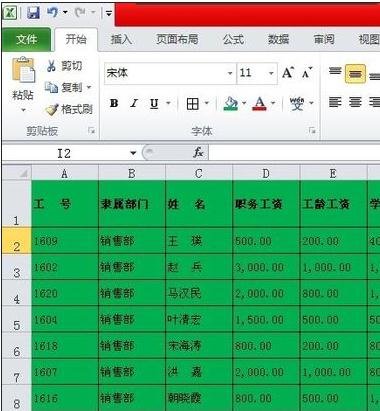
2.在第一行中选择要添加筛选的单元格,然后选择“开始”菜单(在工具栏的右侧)下的“排序和筛选”。单击后,在下拉列表中选择过滤器。
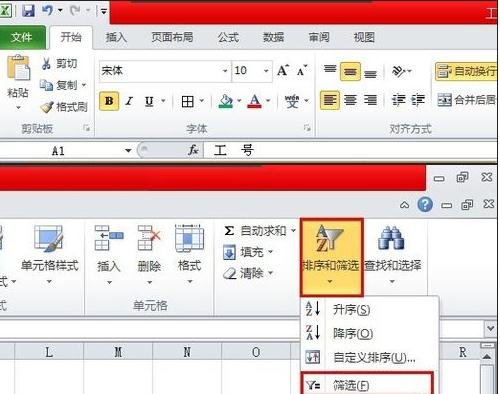
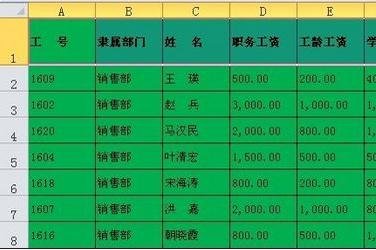
3.然后第一行的标题行出现一个三角形图标,点击它,然后我们就可以看到过滤器了,然后在搜索栏输入要过滤的信息(比如1601),点击确定。
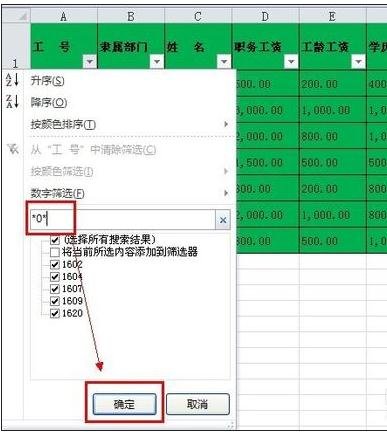
4.过滤结果如下。其他所有数据都将被隐藏,只显示过滤条件的信息。
5、相似筛选,当我们对某一数据不是很全面,或者某一类数据有共同特征时,我们用*来代替前面的数据,如下。
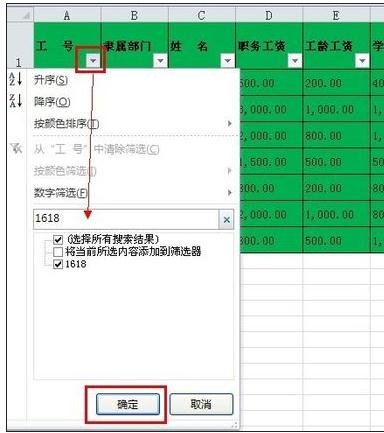
6.显示的结果如下,出现编号为0的数据。
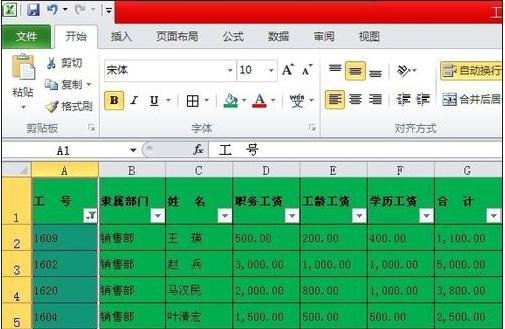
7.用户定义的过滤。例如,我们可以过滤工作薪水,也是这样做的。单击过滤器符号,然后单击文本过滤选择现有条件,或单击用户定义。如下图所示。
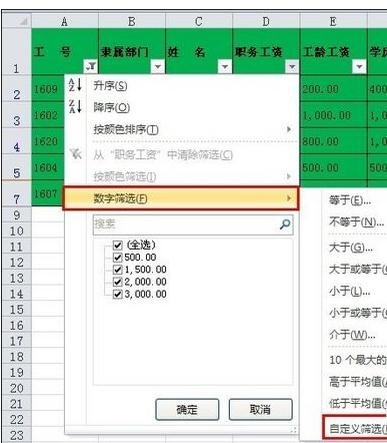

8.显示的结果如下,数据为职位薪资大于等于2000。
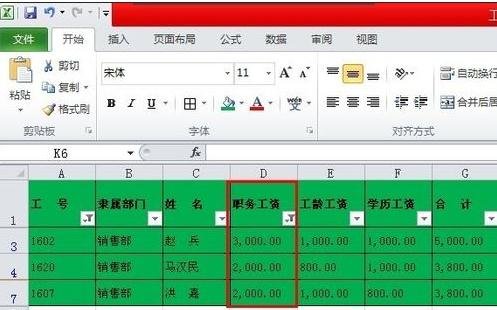
excel怎么筛选出自己想要的内容,以上就是本文为您收集整理的excel怎么筛选出自己想要的内容最新内容,希望能帮到您!更多相关内容欢迎关注。
未经允许不得转载:探秘猎奇网 » excel怎么筛选出自己想要的内容(excel怎么查找自己想要的内容)

 探秘猎奇网
探秘猎奇网 考试时心态崩了怎么办(ie浏览器flash怎么开启)
考试时心态崩了怎么办(ie浏览器flash怎么开启) 录音在手机的什么位置?使用苹果手机录音的具体步骤
录音在手机的什么位置?使用苹果手机录音的具体步骤 Word软件怎么制作名片(word怎么制作名片)
Word软件怎么制作名片(word怎么制作名片) win100x00004005无法连接网络打印机(win102004网络问题)
win100x00004005无法连接网络打印机(win102004网络问题) Word怎么删除不需要的页面(word多出来一页空白页删不掉)
Word怎么删除不需要的页面(word多出来一页空白页删不掉) 925银是纯银吗?纯银应当如何养护?
925银是纯银吗?纯银应当如何养护?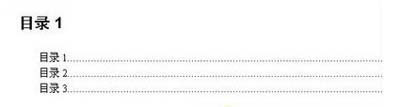 WPS文字怎么快速生成目录操作方法分享(如何使用WPS文本快速生成目录并分享操作方法)
WPS文字怎么快速生成目录操作方法分享(如何使用WPS文本快速生成目录并分享操作方法) 净网大师怎么使用(adsafe净网大师怎么样)
净网大师怎么使用(adsafe净网大师怎么样)